С чего начать составление презентации?
реклама
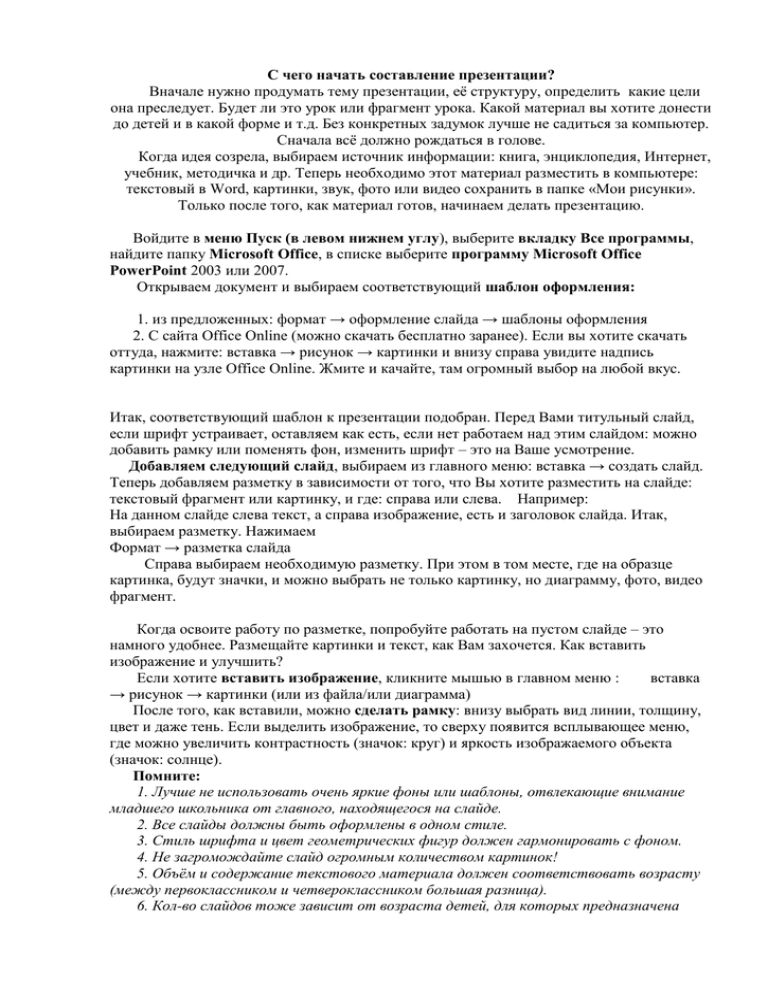
С чего начать составление презентации? Вначале нужно продумать тему презентации, её структуру, определить какие цели она преследует. Будет ли это урок или фрагмент урока. Какой материал вы хотите донести до детей и в какой форме и т.д. Без конкретных задумок лучше не садиться за компьютер. Сначала всё должно рождаться в голове. Когда идея созрела, выбираем источник информации: книга, энциклопедия, Интернет, учебник, методичка и др. Теперь необходимо этот материал разместить в компьютере: текстовый в Word, картинки, звук, фото или видео сохранить в папке «Мои рисунки». Только после того, как материал готов, начинаем делать презентацию. Войдите в меню Пуск (в левом нижнем углу), выберите вкладку Все программы, найдите папку Microsoft Office, в списке выберите программу Microsoft Office PowerPoint 2003 или 2007. Открываем документ и выбираем соответствующий шаблон оформления: 1. из предложенных: формат → оформление слайда → шаблоны оформления 2. С сайта Office Online (можно скачать бесплатно заранее). Если вы хотите скачать оттуда, нажмите: вставка → рисунок → картинки и внизу справа увидите надпись картинки на узле Office Online. Жмите и качайте, там огромный выбор на любой вкус. Итак, соответствующий шаблон к презентации подобран. Перед Вами титульный слайд, если шрифт устраивает, оставляем как есть, если нет работаем над этим слайдом: можно добавить рамку или поменять фон, изменить шрифт – это на Ваше усмотрение. Добавляем следующий слайд, выбираем из главного меню: вставка → создать слайд. Теперь добавляем разметку в зависимости от того, что Вы хотите разместить на слайде: текстовый фрагмент или картинку, и где: справа или слева. Например: На данном слайде слева текст, а справа изображение, есть и заголовок слайда. Итак, выбираем разметку. Нажимаем Формат → разметка слайда Справа выбираем необходимую разметку. При этом в том месте, где на образце картинка, будут значки, и можно выбрать не только картинку, но диаграмму, фото, видео фрагмент. Когда освоите работу по разметке, попробуйте работать на пустом слайде – это намного удобнее. Размещайте картинки и текст, как Вам захочется. Как вставить изображение и улучшить? Если хотите вставить изображение, кликните мышью в главном меню : вставка → рисунок → картинки (или из файла/или диаграмма) После того, как вставили, можно сделать рамку: внизу выбрать вид линии, толщину, цвет и даже тень. Если выделить изображение, то сверху появится всплывающее меню, где можно увеличить контрастность (значок: круг) и яркость изображаемого объекта (значок: солнце). Помните: 1. Лучше не использовать очень яркие фоны или шаблоны, отвлекающие внимание младшего школьника от главного, находящегося на слайде. 2. Все слайды должны быть оформлены в одном стиле. 3. Стиль шрифта и цвет геометрических фигур должен гармонировать с фоном. 4. Не загромождайте слайд огромным количеством картинок! 5. Объём и содержание текстового материала должен соответствовать возрасту (между первоклассником и четвероклассником большая разница). 6. Кол-во слайдов тоже зависит от возраста детей, для которых предназначена презентация. 7. На уроке вы должны использовать медиапродукт не более 15 минут (при показе слайдов можно затемнять экран, нажав на кнопку с английской буквой В) 8. Не забывайте использовать электронную физминутку для глаз (офтальмотренажёр). Если хотите просмотреть слайд целиком, внизу справа есть кнопка показ слайдов. Просмотрели? Понравилось? Так слайд за слайдом анимируете остальное. Кстати, не всегда нужна анимация объектов, достаточно организованной смены слайдов. Особенно, когда не хватает времени, а вы хотите порадовать детей презентацией.

